第一步:使用电脑浏览器(建议使用谷歌浏览器)访问卖家中心地址 www.example.com/shopcenter/index/ (“example.com“换成您自己的实际域名)
第二步:如果提示“您还没开通店铺”,则说明当前登录的账户没有店铺管理权限。需要先退出当前用户,重新登录有店铺管理权限的账户

第三方:如果提示需要登录,请登录具有店铺管理权限的账号(具体店铺管理账号请咨询您的专属客户经理)
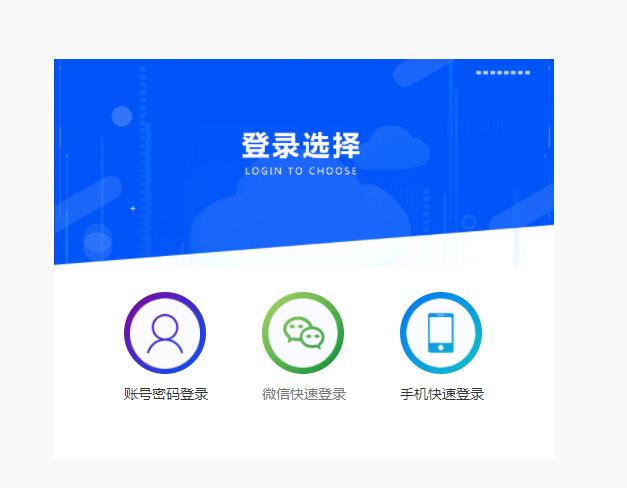
第四步:如果是发布新商品,点击“发布商品”。如果是需要修改编辑已经发布的商品,则点击“商品列表”。
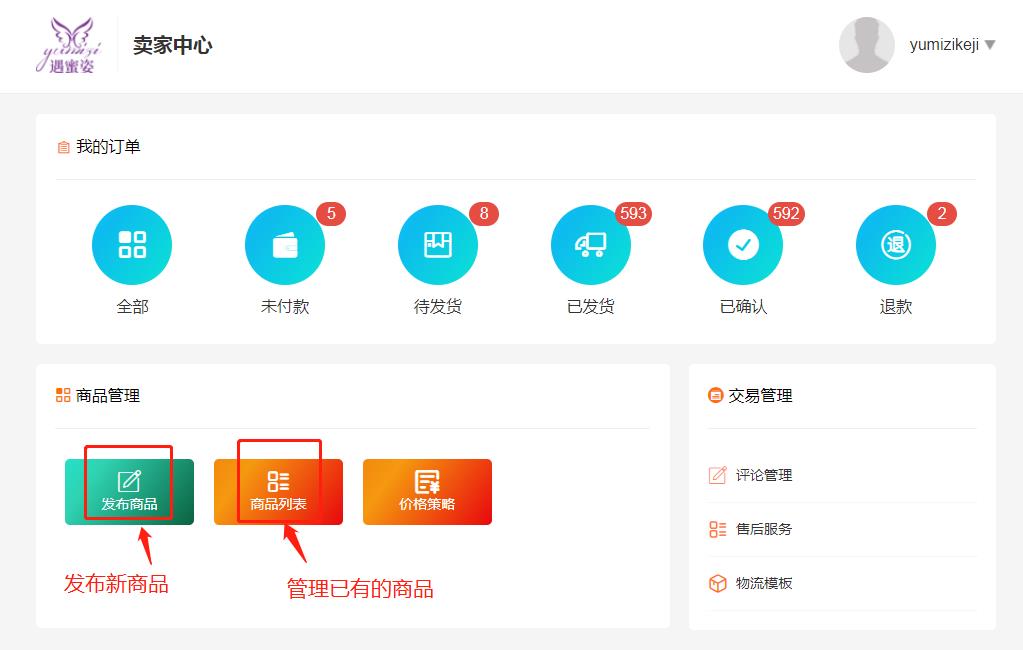
第五步:根据页面提示,填写各项内容。
商品分类: 选择合适的商品分类,如果没有需要的商品分类,需要到“网站后台 -> 商城设置 -> 分类设置” 处进行添加分类
商品名称: 填写商品的名称,如果你的商品有网站版,则商品名称会被搜索引擎作为网页标题进行收录
商品编码: 该商品编码供部分有和企业内部“ERP”、“进销存”等系统进行订单对接的站点使用。如非此需求,不用填写。
描述: 此处描述用于有网站版的商城,在当前商品被搜索引擎收录后的文字显示。同时也可以被搜索引擎用户搜索关键词命中。如果没有网站版的可不用填写
商品参数: 可设置商品的“品牌”,如此处没有可选的“品牌”,可到“网站后台 -> 商城设置 -> 品牌设置”处进行添加。此外还可以在“网站后台 -> 商城设置 -> 属性设置”处设置更多属性供选
商品规格: 此项为必填,至少需要添加1个规格项。点击“添加规格”后“规格”项填写规格的名项目(如:颜色 / 尺寸 / 材质...),“选项”项填写可选规格项(如:红色 / XL / 金属 ...),如果没有明确的规格可以描述,可以直接写“规格:默认; 选项默认”,也可以为每个规格选项设置图片
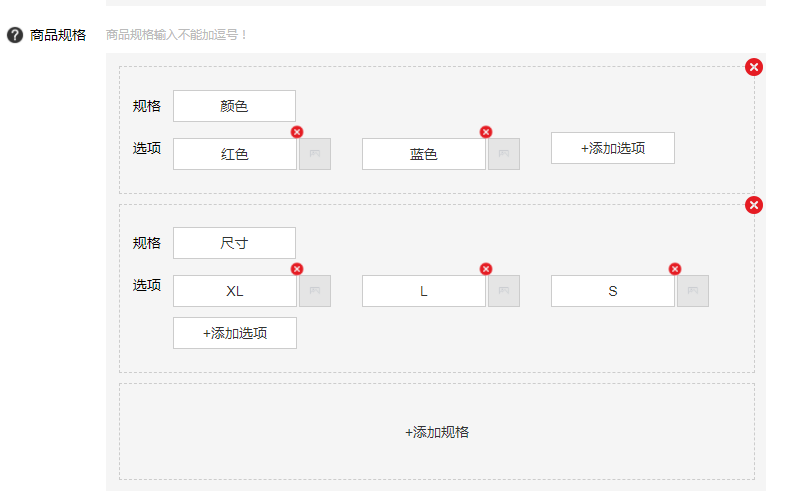
(设置多种可选规格 SKU)

(没有可描述的规格特征情况下可以写“默认:默认”)
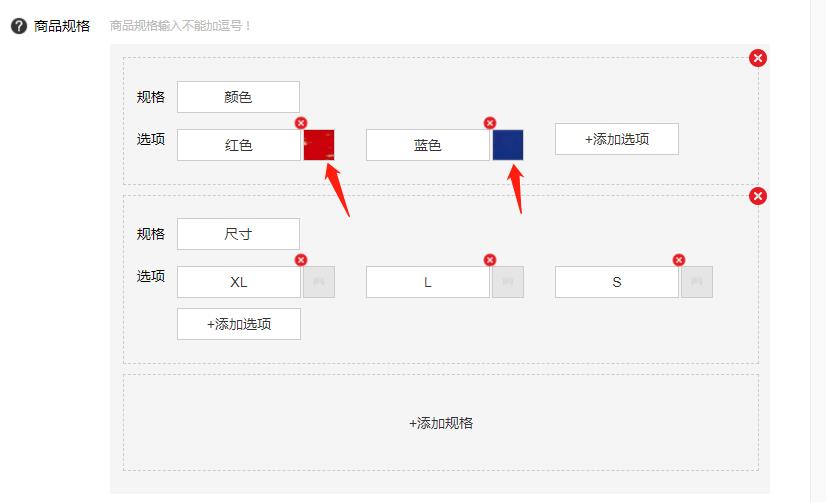
(可以给每个规格选项设置图片)
SKU价格设置: 分别设置每个SKU的库存数量、单价、市场价、佣金。其中“市场价”为前台用户可见的划线价,可不填写。“佣金”项针对有商品特殊分销需求的用户填写,需先咨询客户经理,一般情况下可不填写。“编码”项用于部分站点有和内部“ERP”、“进销存”等进行订单对接的情况下才需要填写,一般情况下不用填写。
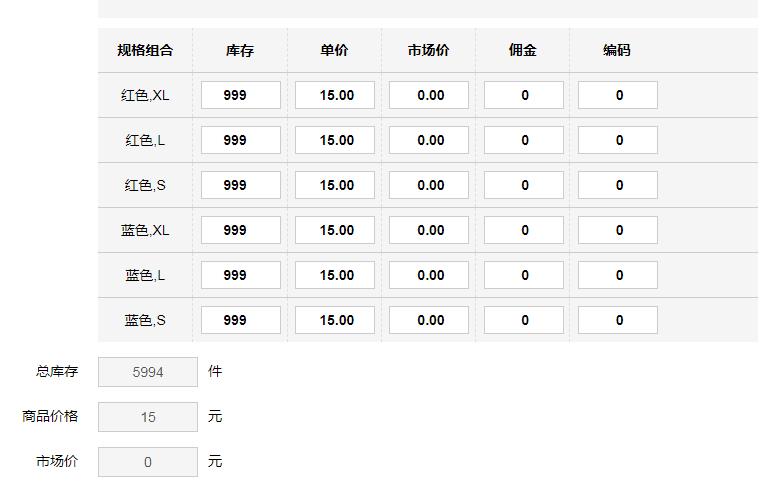
视频封面: 针对有商品详情页上传视频功能的站点可选上传(有些站点无此功能)
视频上传: 针对有商品详情页上传视频功能的站点可选上传(有些站点无此功能)
商品图片: 上传设置商品主图,最少1张,最多5张,可以本地上传,也可以从图册里选择
商品介绍: 富文本编辑商品详情介绍,可点击“上传图片”图标插入图片
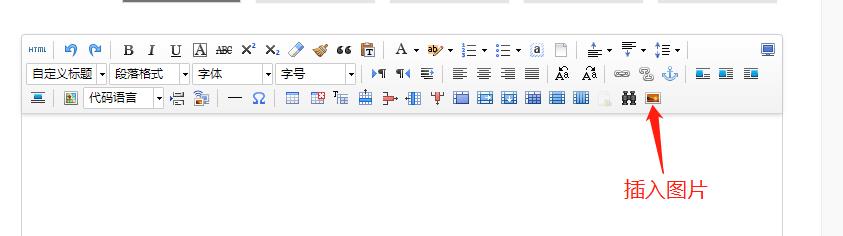
上架状态: 默认为“存入库存”,即下架状态。如果选择“立即上架”,则提交后商品会马上上架到前台客户可见
物流模板: 针对当前商品设置合适的运费规则。默认为“免邮”。如需添加跟多的运费规则,可点击旁边的“编辑运费模板”进行添加


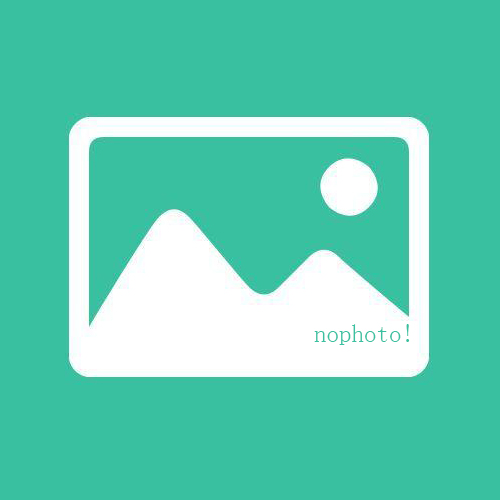 网站知识
网站知识
 国家级高新技术企业
国家级高新技术企业 科技型中小企业
科技型中小企业